
Nieuws
Kadaster hulp gezocht
22 juli 2024


In de router, het apparaat dat je thuisnetwerk met de buitenwereld verbindt, kun je allerlei instellingen aanpassen, zoals wifi-kanalen en poorttoewijzingen, maar ook zoiets relatief eenvoudigs als het instellen van een ECO-stand. Om de router te kunnen benaderen, moet je wel zijn IP-adres hebben. Waar vind je dat?
Wat hierboven staat is overigens maar deels waar, want sommige routers zoals die van het merk FRITZ!BOX worden geleverd met een ‘Mijn….’-omgeving. Als je daarin ben ingelogd, kun je de router via de computer of een mobiel apparaat manier instellen. Maar bij een ander groot merk zoals Experiabox van KPN benader je de router via zijn IP-adres en log je vervolgens daar in. Wat sowieso waar is, is dat internetproviders je aanraden voorzichtig te zijn met het aanpassen van routerinstellingen. Maak een notitie of een foto van de oorspronkelijke instellingen, voordat je iets aanpast.
Als je het IP-adres hebt opgesnord – een combinatie van 10 getallen -, dan tik je dat in in de adresbalk van de browser. Hier vind je de manieren om het adres te vinden op verschillende platforms.
Windows 10:
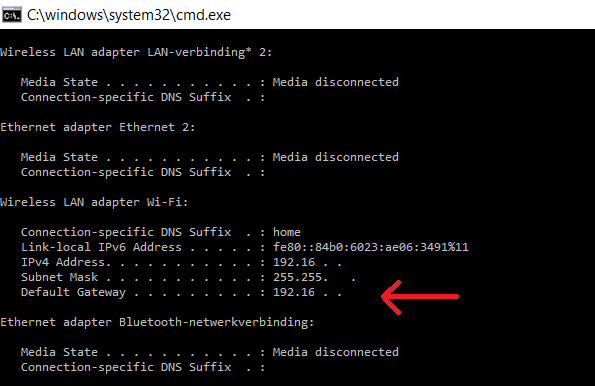
De makkelijkste manier om in Windows achter het IP-adres van de router te komen, is via een opdrachtprompt. Tik ‘cmd’ in het zoekvenster naast Start en tik in het zwarte venster dat vervolgens opduikt ‘ipconfig’. Er verschijnt nu een hele lijst met cijfers, achter Default gateway staat het IP-adres vermeld., dat we hier uiteraard deels hebben afgedekt.

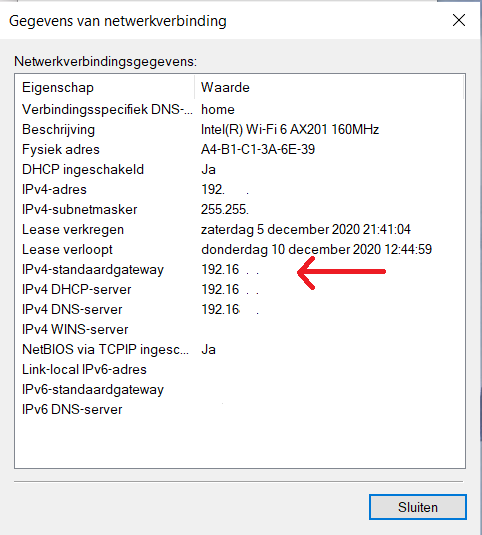
Gebruik je liever de Windows-menustructuur, dan kan dat natuurlijk ook. Ga naar het zoekvak naast start en tik in: ‘Netwerkstatus’. In het venster dat nu opent, ga je naar Adapteropties wijzigen en dubbelklik je op de actieve wifiverbinding. Het volgende venster toont de status van de verbinding, klik nu op Details… Je ziet daar alle netwerkverbindingsgegevens met achter de IPv4 (of IPv6)-standaardgateway het IP-adres van de router.
Mac OS X

In MacOS Catalina klik je eerst op het Apple-menu bovenin en selecteer je Systeemvoorkeuren. Kies je netwerkverbinding, bijvoorbeeld Ethernet. Rechts zie je allerlei adresgegevens staan, waaronder dat van je router.
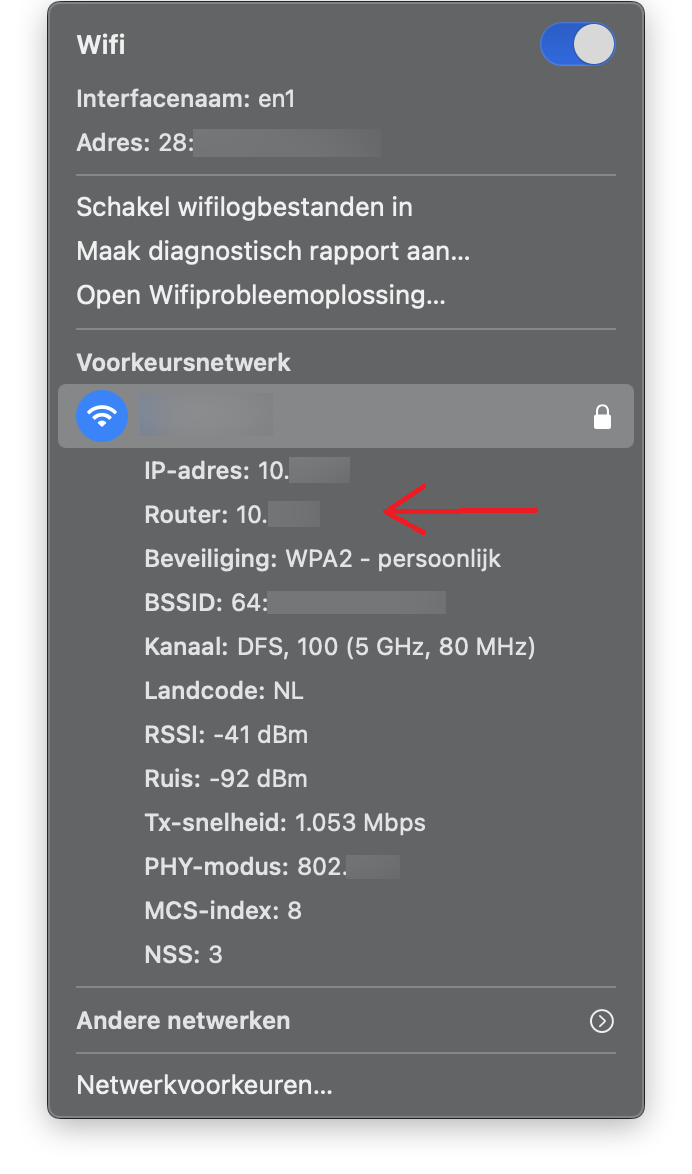
Ook op de Mac is er een alternatieve – en snellere – manier om achter de IP-adres van de router te komen. Houd de Option-toets ingedrukt en klik in de menubalk op het Wi-Fi-icoon. In her venstertje dat nu opent, zie je onder andere het routeradres staan.
Android
Hier zie je ook hoe je op een Android-smartphone je routeradres achterhaalt, met dien verstande dat de verschillende interfaces of schillen de functionaliteit en route iets kunnen veranderen. Op deze Samsung werkt het als volgt:
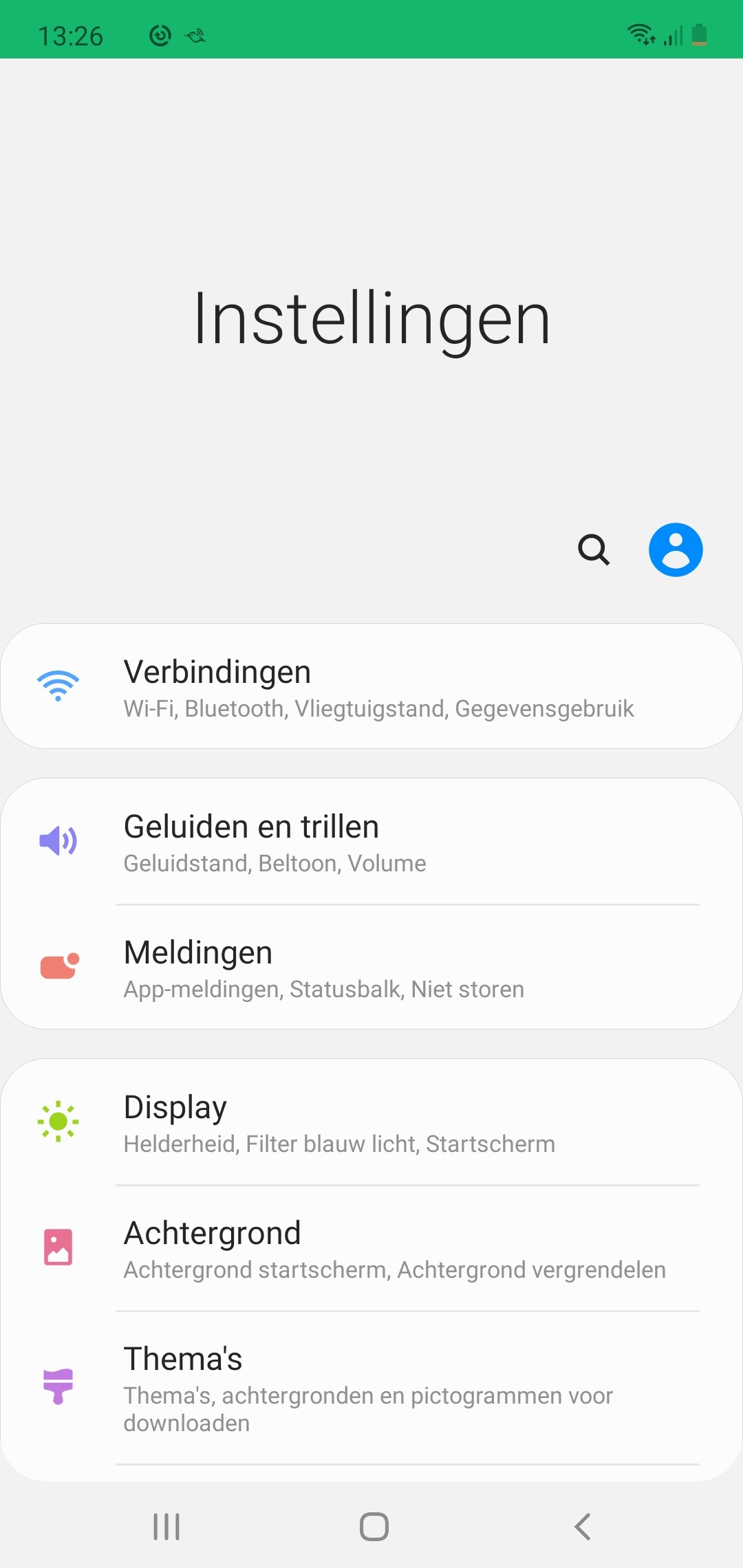
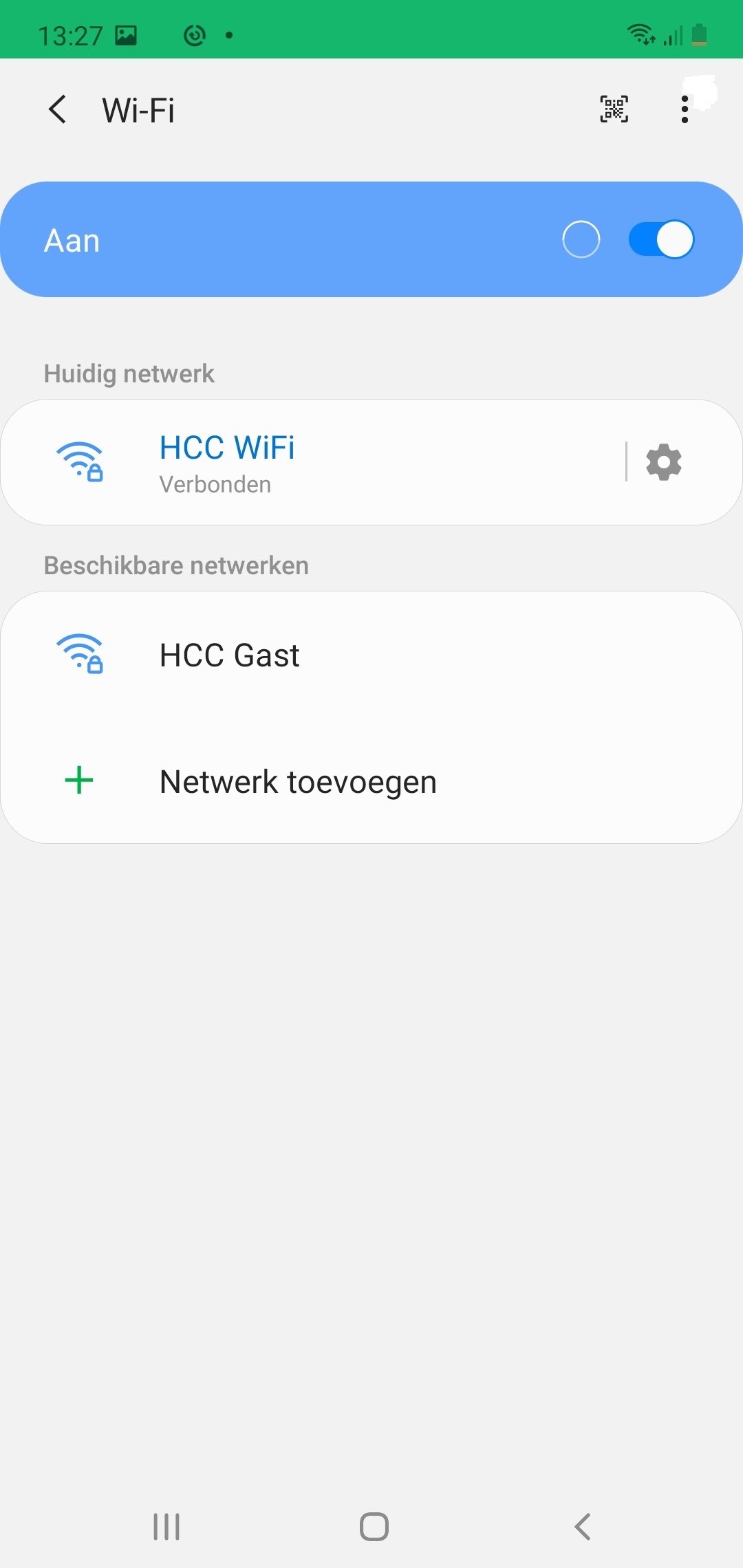
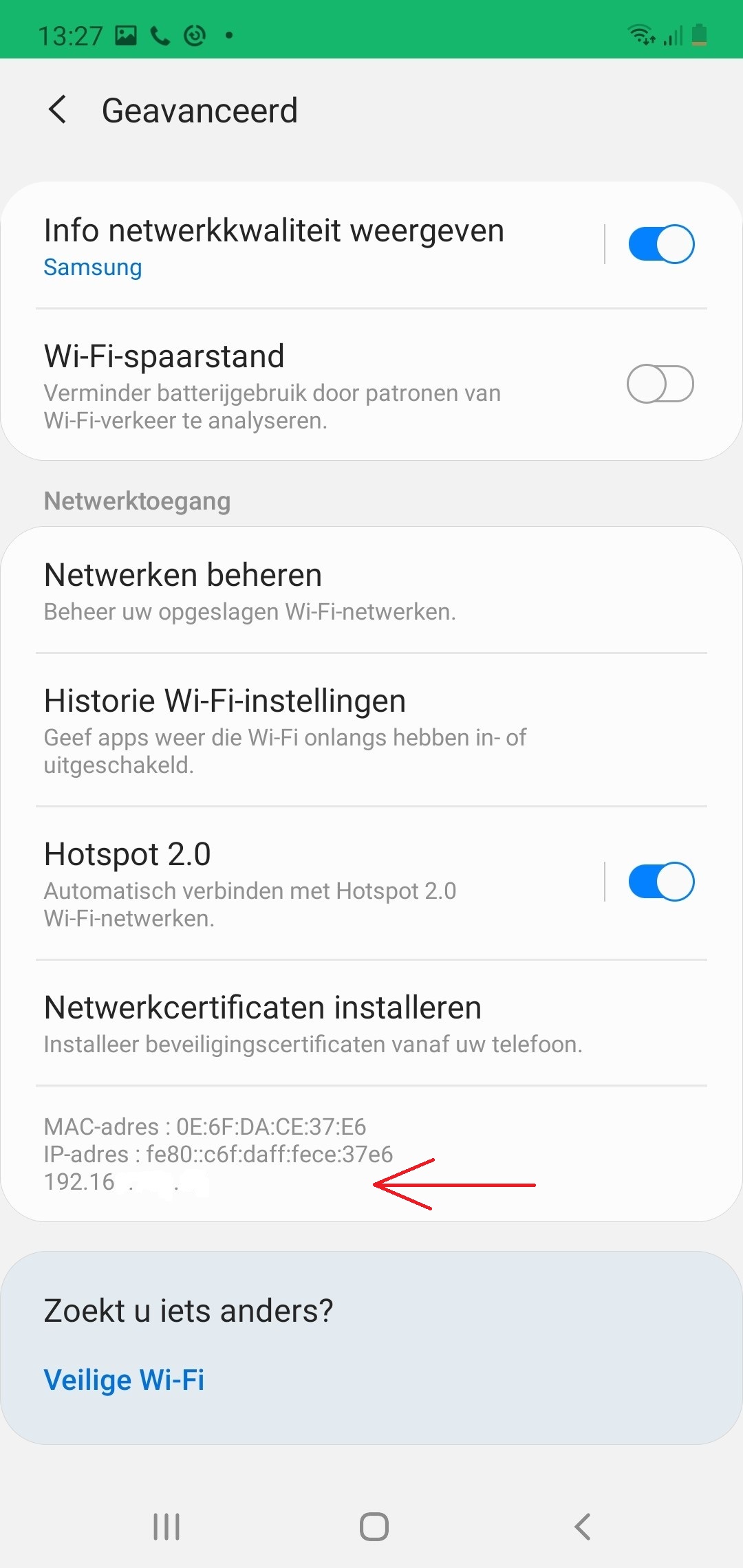
Ga naar Instellingen en naar Verbindingen. Klik vervolgens op de drie bolletjes rechts bovenin en selecteer in het menu Geavanceerd. Onderin in grijze letters vind je routeradres.
iOS
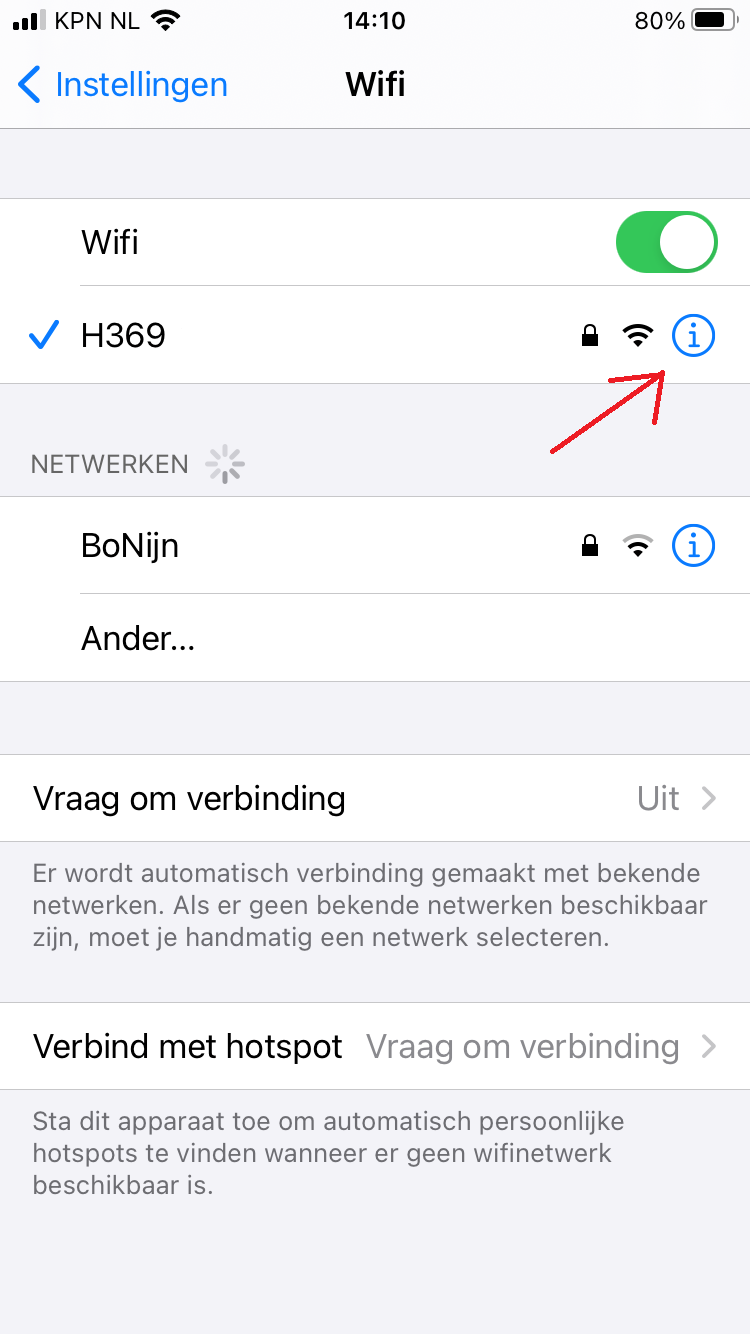
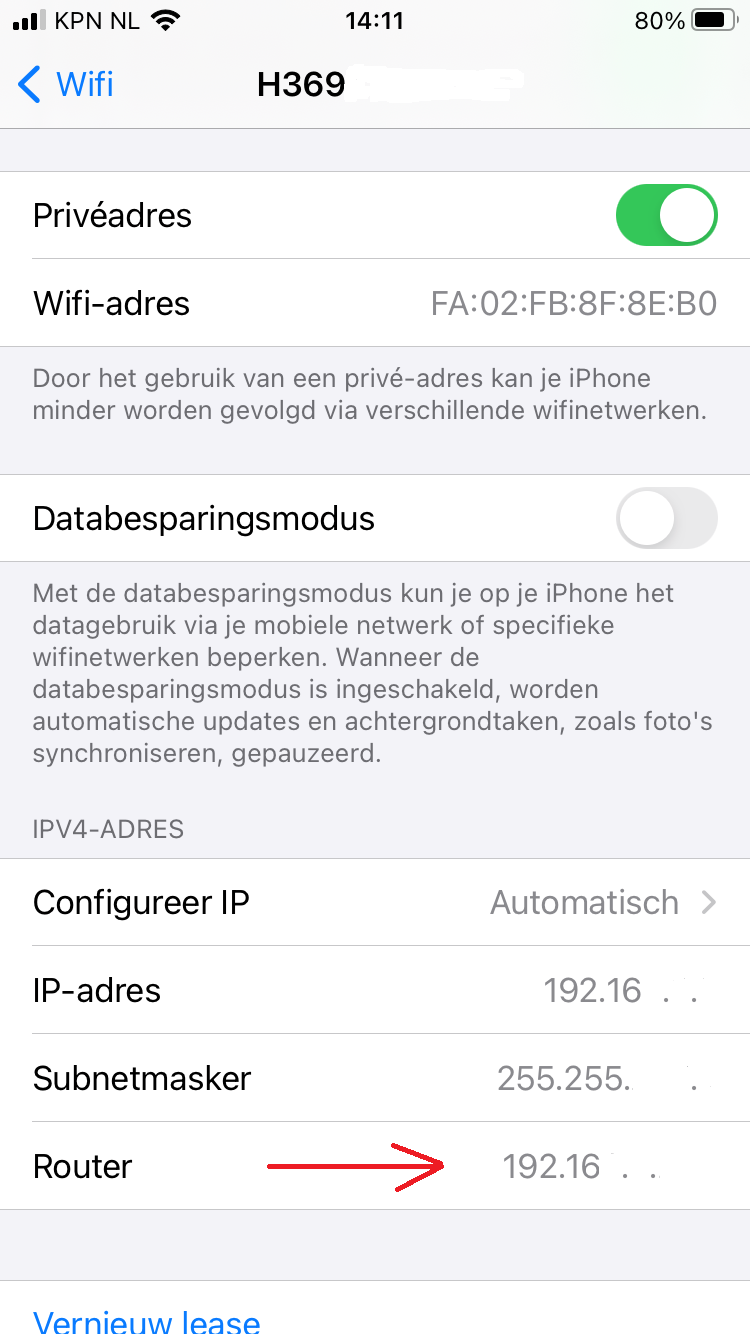
Op de iPhone is er maar één smaak, daar ga je als volgt te werk. Tik op Instellingen en op het blauwe uitroeptekentje rechts naast de actieve verbinding. Je ziet nu alle IP-adressen, waaronder dat van je router.
Nieuws
22 juli 2024
Nieuws
19 juli 2024
Nieuws
15 juli 2024
Nieuws
11 juli 2024
Nieuws
8 juli 2024
'Abonneer je nu op een of meerdere van onze nieuwsbrieven en blijf op de hoogte van onze activiteiten!'
Aanmelden